Prvních 7 věcí, které se dozvíte o Mapách Google pro plánování vaší cesty
Google Google Mapy / / March 17, 2020
Poslední aktualizace dne
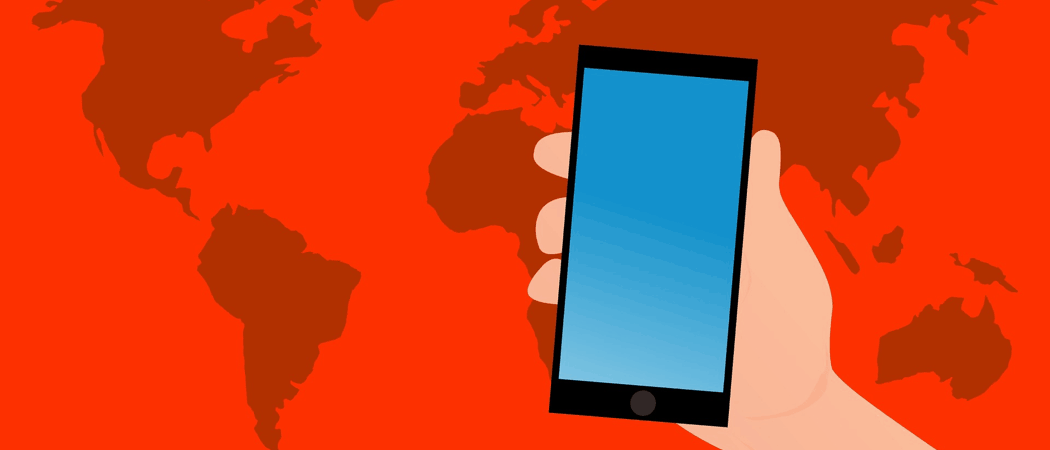
V minulosti se páry hádaly o papírovou mapu a samy se úplně ztratily. Dnes je to otázka převracení GPS na chytrém telefonu a spuštění aplikace Mapy Google. Ale víte, jak začít používat Mapy Google? Pojďme to zjistit.
Dny papírové mapy jsou skutečně za námi. V těchto dnech, místo toho, aby maminka seděla na sedadle spolujezdce ve voze a snažila se dešifrovat mapu, zatímco se táta ztratí, může se nyní maminka uvolnit a nechat Google mapy dělat veškerou práci.
Mapy Google zjevně nejsou jedinou mapovou aplikací na trhu. Můžete také použít konkurenty, jako jsou Apple Mapy a Waze. Ale jsou věci, které Google dělá dobře, a Mapy jsou jednou z nich (na rozdíl od Apple). Alespoň Mapy Google se vás nebudou pokoušet zabít.

Používání Map Google
Zde je několik prvních věcí, které byste se měli naučit při používání Map Google. Některé jsou omezeny pouze na chytrý telefon a tablet, zatímco jiné jsou lépe používány na ploše. Pokud není uvedeno jinak, budu dělat vše, co budu dělat na svém telefonu.
Přidejte své domácí a pracovní umístění
Nejprve si můžete do Mapy naprogramovat své domácí a pracovní umístění. Takto můžete jednoduše říct Siri nebo Google Assistantovi, “vezmi mě domů“ a vyhledá to, kde žijete. Mějte však na paměti, že z vašeho bezpečnostního hlediska je třeba do vašeho mobilního telefonu naprogramovat polohu domova. Pokud by zloděj chytil váš telefon, Mapy by je vedly k vašim předním dveřím. Nezapomeňte proto do telefonu vložit silný zámek PIN, abyste tomu zabránili.
Chcete-li přidat adresu domova nebo práce, klepněte na tři vodorovné čáry v levém horním rohu.
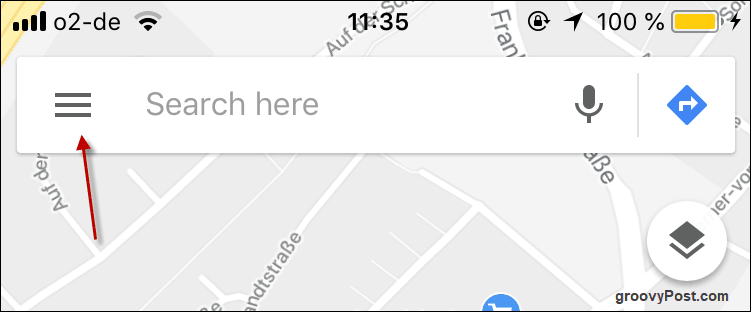
Nyní klepněte na Vaše místa.
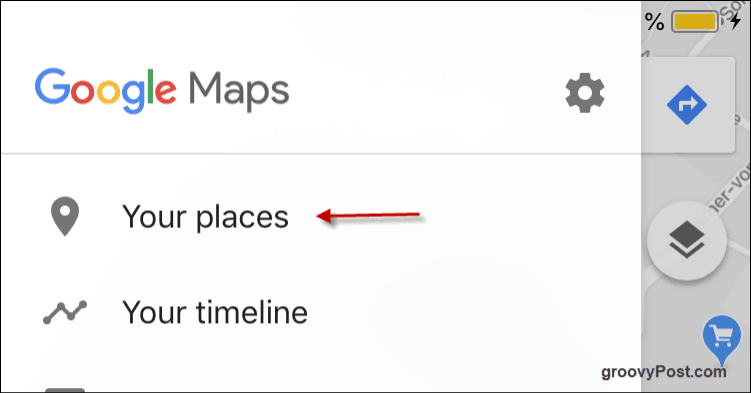
Nyní klepněte na tři vodorovné tečky na pravé straně a zadejte podrobnosti o adrese. Totéž můžete udělat pro svou pracovní adresu, pokud chcete.
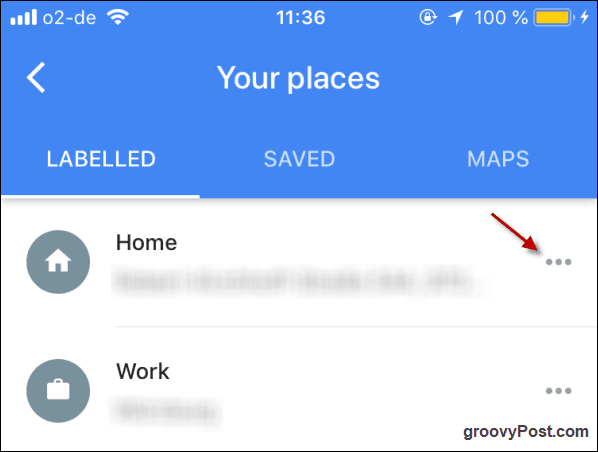
Když se chcete vrátit domů nebo do práce, stačí přejít na obrazovku, kde jste zadali údaje o adrese, a klepněte na požadovanou adresu. Okamžitě vyvolá mapu spolu s tlačítkem pro navigaci a tlačítkem pro zahájení nepříjemného hlasu, který vám dá pokyny.
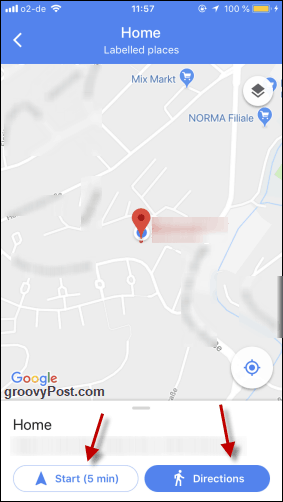
Poklepáním na Pokyny pak zobrazí přesnou trasu na mapě. To vám řekne, jak dlouho to bude trvat a nahoře si můžete vybrat mezi chůzí, autem, na kole nebo veřejnou dopravou (pokud je k dispozici).
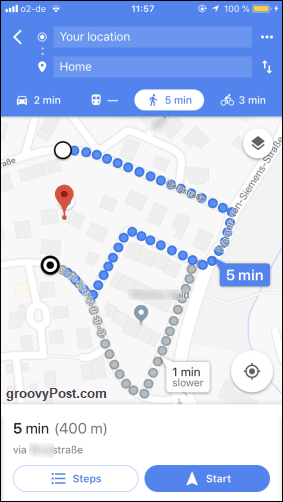
Změňte směr na ploše Mapy Google přetažením myší / trackpadem
Všimněte si na posledním snímku obrazovky, jak se zobrazuje šedá trasa “1 min pomaleji. “ Mapy si samozřejmě vyberou nejrychlejší trasu, ale co když chcete být skutečným rebelem a vydat se druhou cestou? Žádný problém. Jednoduše klepněte na jinou trasu a mapa začne přesměrovat.
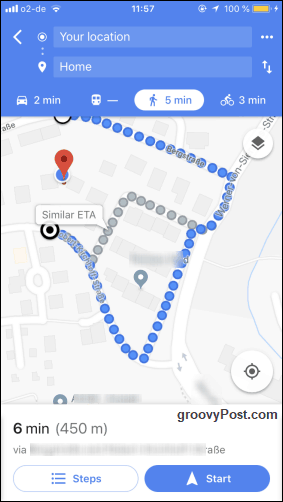
Přejít na Street View
Někdy, pokud se chcete podívat na okolí před cestou, můžete pomocí Street View zobrazit fotografie pořízené vozidly Google. Nezapomeňte však, že ne všechny země a oblasti jsou pokryty. Například v Německu většina zemí nemá Street View poté, co Ústavní soud rozhodl, že Google fotografováním svých nemovitostí porušuje soukromí lidí. Stále můžete vidět části centra Berlína a některá další velká města, ale zapomeňte jít mimo města.
Chcete-li přejít na Street View, je snazší použít stolní počítač nebo notebook. Jděte do oblasti na Mapách Google a poté vrhněte oko do pravého dolního rohu obrazovky. Pokud uvidíte malého žlutého muže, je k dispozici Street View. Klikněte na něj.
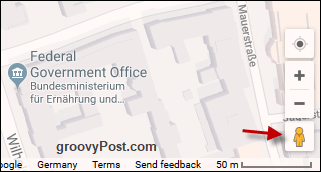
Tím se na mapě vyhodí modré čáry. Tam, kde je modrá čára, je zde Street View. Klikněte na ulici, na kterou se chcete podívat.
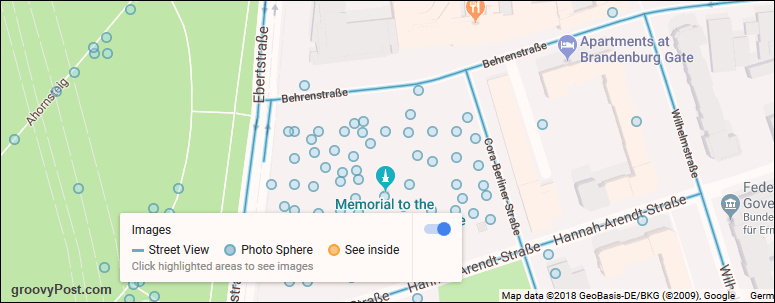
Ulice se nyní objeví a vy můžete pomocí myši nebo trackpadu otočit a přiblížit různé směry.

Vyhledejte místní firmy
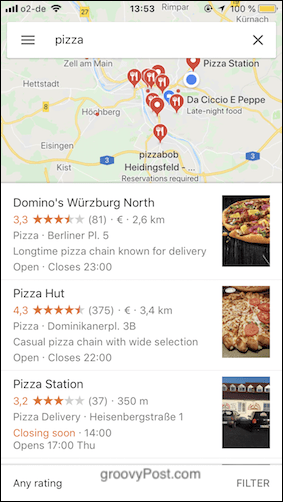
Někdy si mohu sednout a najednou mít nutkání se pohrávat s nezdravým jídlem. Mapy Google jsou v tomto ohledu vaším nejlepším kámošem, protože prostě musíte říct, co chcete, a Mapy ano najít místní firmy které uspokojí všechny vaše potřeby.
Netřeba dodávat, že musíte mít povoleno GPS, aby Mapy věděly, kde se právě nacházíte.
Vytvořte si vlastní mapy
Možná nevíte, že si také můžete vytvořit své vlastní mapy. Pokud například jedete na dovolenou, můžete na mapě označit všechny oblasti, které chcete navštívit. Je to velmi jednoduchý proces, ale udělejte to na stolním počítači nebo notebooku.
Nejprve klikněte na tři vodorovné čáry ve vyhledávači Google Maps.
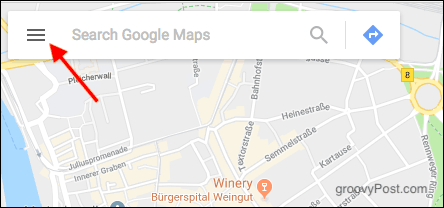
V zobrazené nabídce zvolte Vaše místa.
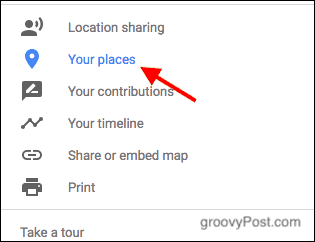
Nyní si vyberte Mapy. Na další obrazovce se podívejte do dolní části nabídky a klikněte naVytvořit nový.
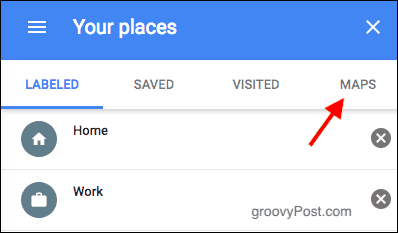
V levém horním rohu zadejte název mapy. Pak použijte vyhledávač nebo klikněte na mapu a vyhledejte první polohu.
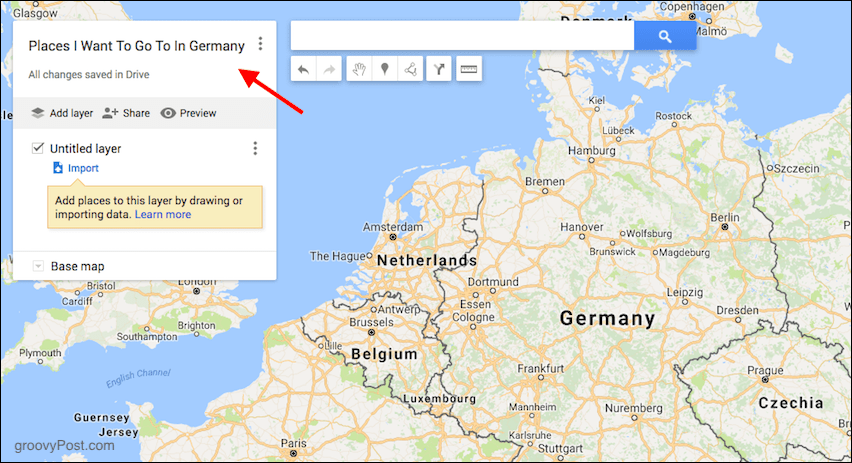
Chci přidat Frankfurt, takže po přiblížení a zobrazení Frankfurtu kliknu na ikonu „značka“.
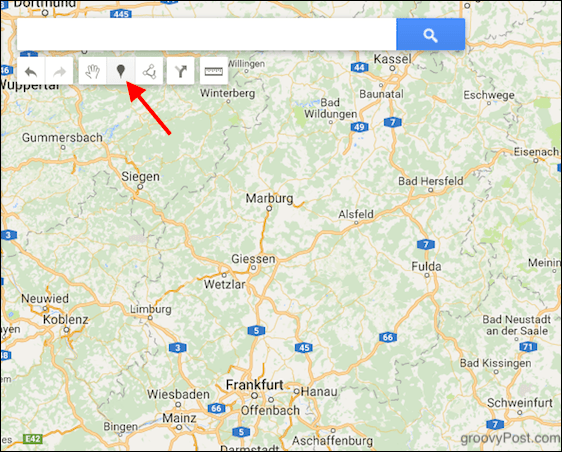
Nyní klikněte na místo (v mém případě Frankfurt) a značka (jako špendlík) klesne na mapu. Otevře se pole, do kterého můžete umístit název a popis místa. Klikněte na Uložit Až budete hotovi, pokračujte od začátku a přidejte další místa.
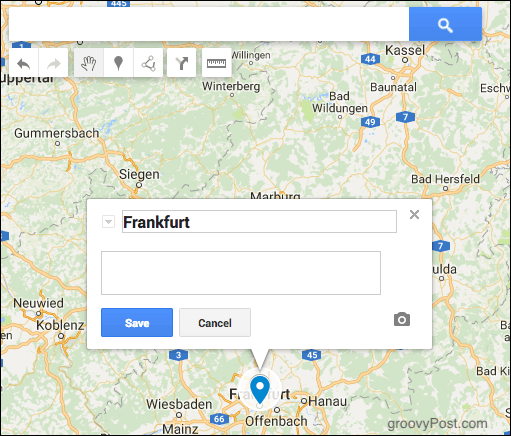
Stáhněte si mapu do telefonu pro použití offline
Pokud víte, že půjdete někam bez Wi-Fi nebo velmi špinavé wifi, můžete stáhněte si mapy do svého telefonu před odjezdem z domu. Poté jednoduše otevřete Mapy Google v režimu offline a svůj stažená mapa na vás bude čekat.
Nejprve přejděte na místo, kam chcete jít. Vybral jsem si Times Square v New Yorku.
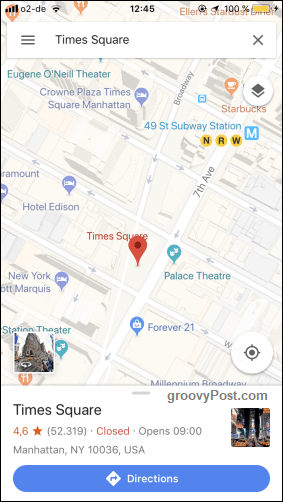
Nyní vytáhněte bílé menu dole a náhle se to změní. Nyní klikněte na ikonu Stažení knoflík.
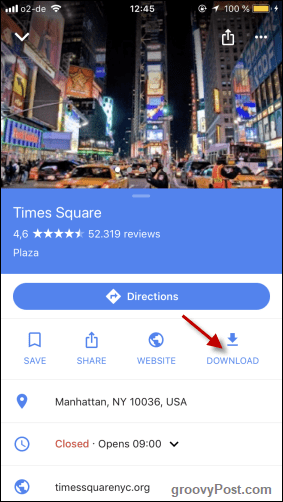
Přesuňte mapu, kterou chcete, do vysokého obdélníku. To, co je tam bude, co se stáhne. Pokud máte oblast, kterou potřebujete, klepněte na Stažení.
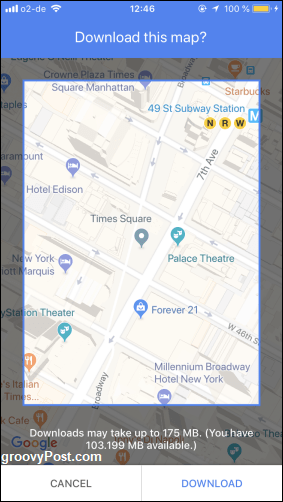
Mapa se poté začne stahovat a po dokončení obdržíte upozornění.
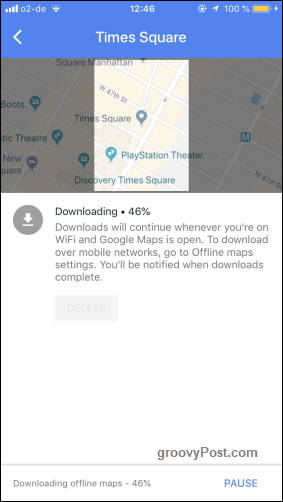
Přidejte do své cesty více zastávek
Cesta někdy není tak jednoduchá jako cesta z bodu A do bodu B. Někdy musíte objíždět, a pokud se tak daleko od plánované trasy sbíráte kávu na Starbucks, budete mít hlas na Mapách křičící na vás.
Chcete-li na svou cestu přidat více zastávek, nejprve vložte své počáteční a konečné místo:
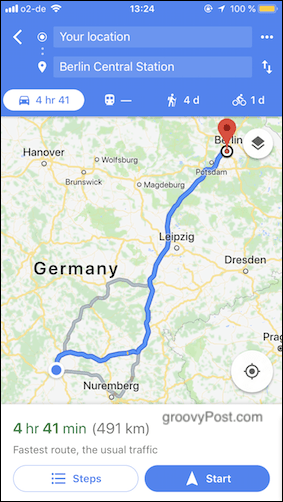
Až to uděláte, klepněte na tři tečky vedle Vaše pozice. V rozbalovací nabídce zvolte Přidat zastávku.
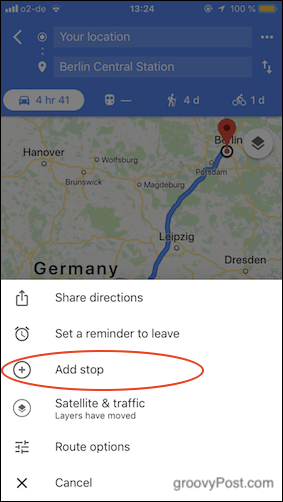
Nyní se objeví nové místo pro nové umístění. Klepněte na ikonu a přetáhněte ji na správné místo na trase pomocí ikony tří čar.
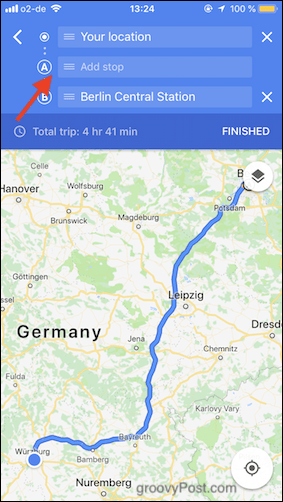
Vybral jsem si hlavní vlakové nádraží ve Frankfurtu. Protože když jedete na hlavní vlakové nádraží v Berlíně, musíte prostě jít a nejprve obdivovat Frankfurtskou monstrum. Pokud potřebujete přidat další zastávky, pokračujte jako dříve, dokud nebudou všechny zadány. Po dokončení stiskněte Dokončeno.
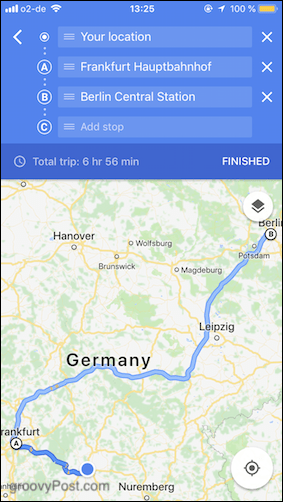
Vaše trasa bude okamžitě přepočítána a stačí stisknout Start aby šlo o show.
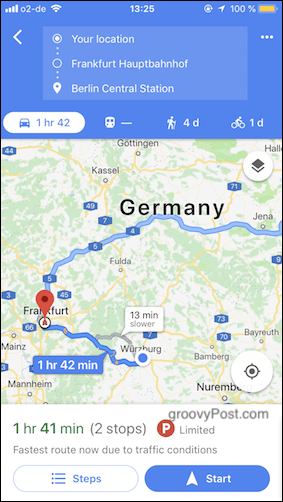
Závěr
Je zřejmé, že v Mapách Google je mnohem více funkcí, ale toto jsou ty, které byste se měli nejprve naučit, pokud se chcete naučit používat Mapy poprvé. Používáte Mapy Google? Pokud ano, jaká je vaše oblíbená funkce?



